IMC 监控大屏分辨率需要多少才合适,目前电视的监控内容界面显示不全
- 0关注
- 0收藏,1983浏览

根据大屏分辨率可以调整的。参考:
使用iMC进行大屏监视,实时动态监控网络状态。
网络中使用iMC对设备进行监控管理。
1. 鼠标放置于iMC首页左上角的五角星上,然后在弹出菜单中选择【大屏监视-配置】,如下图所示:
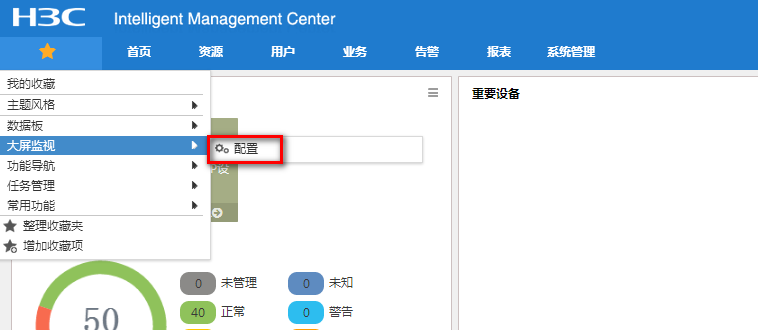
2. 为保证显示效果,需要先设置一下大屏视图的分辨率,请保证设置的值和显示屏的实际分辨率一致,如下图所示:
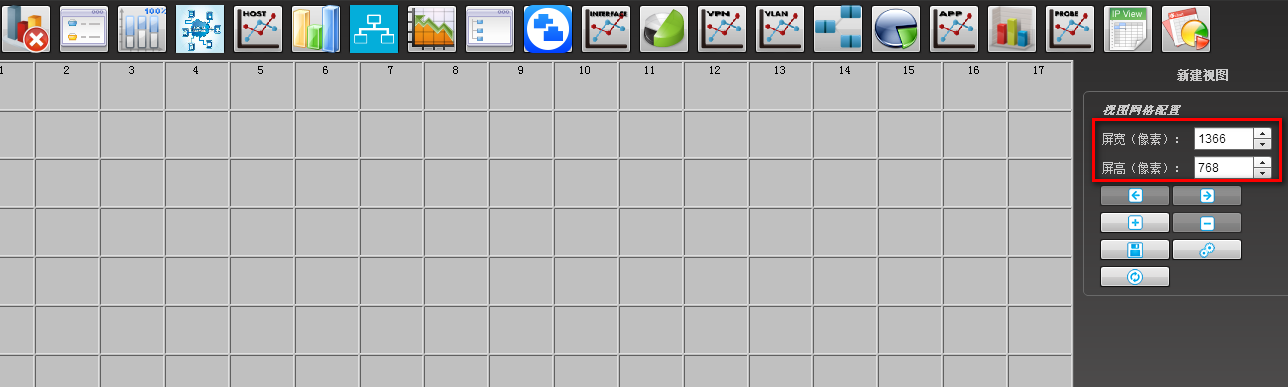
注:格子框区域就是大屏最终的显示范围,我们称此为一个“视图”,同一个iMC上可以配置多个视图,由于目前没有已存在的视图,所以我们点击配置后自动创建了这个“新建视图”。
3. 完成后即可开始配置大屏展示的具体内容了。点击要添加的部件图标拖拽到下面区域,如下图所示:
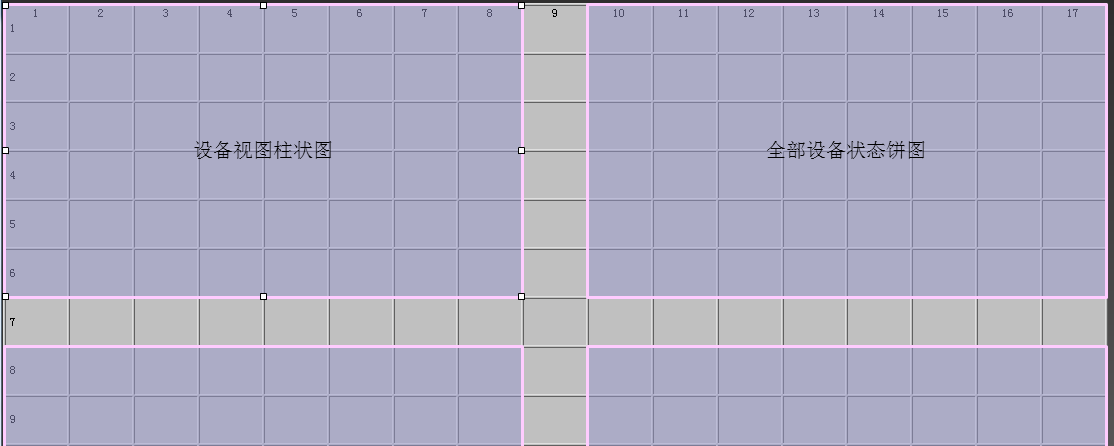
注:一个大屏中可以显示多个模块的内容,我们称这些模块为“部件”(如上面视图中有“设备视图柱状图”等共四个部件);
可以点击部件后调整部件在视图中的显示大小;
拖拽下来定好位置后请左键双击保证部件不会漂移;
4. 能够选择的部件类型可以在【部件管理】中设置,如下图所示:
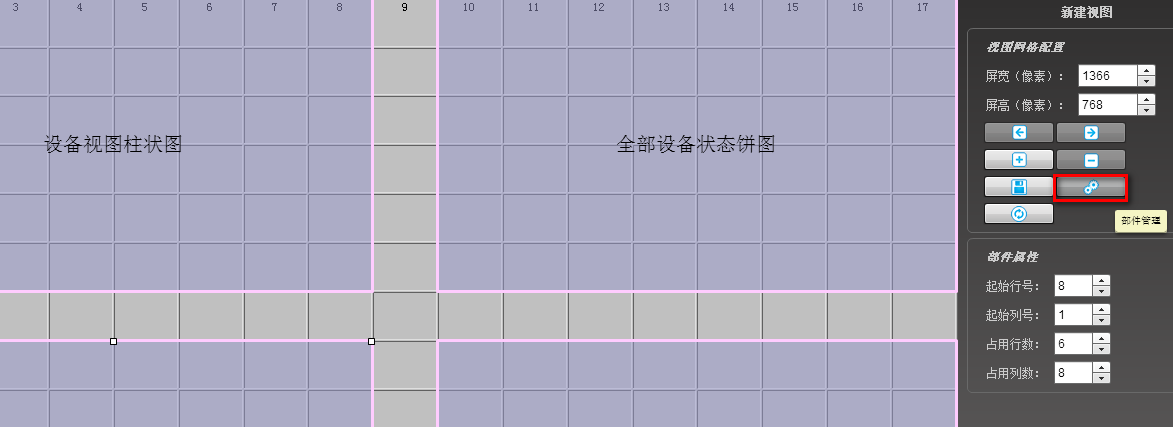
注:如果想要的部件在部件管理中都不存在,那么就无法在大屏中监视了。
5. 某些部件添加下来后还需要配置一下部件参数,可右键单击部件,选择【参数配置】来完成,如下图所示:
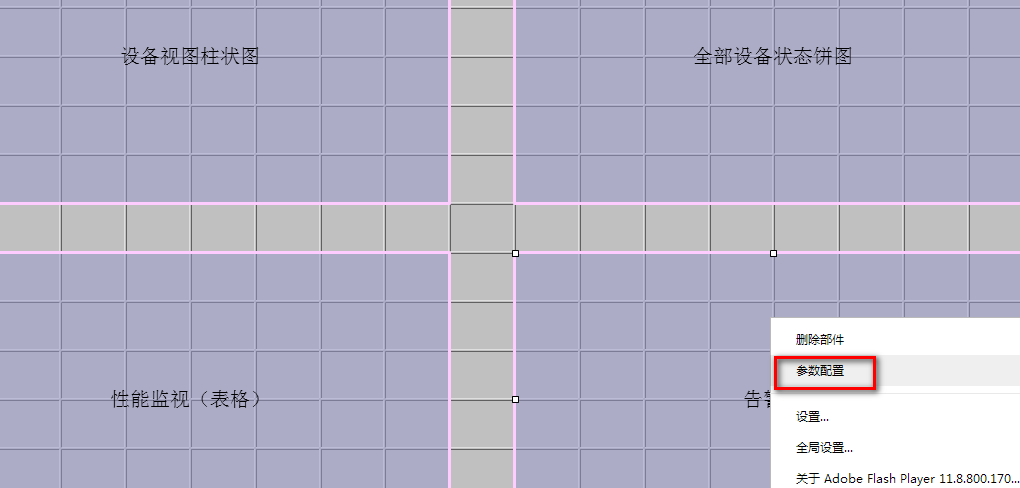
6. 完成后点击【保存】,如下图所示:
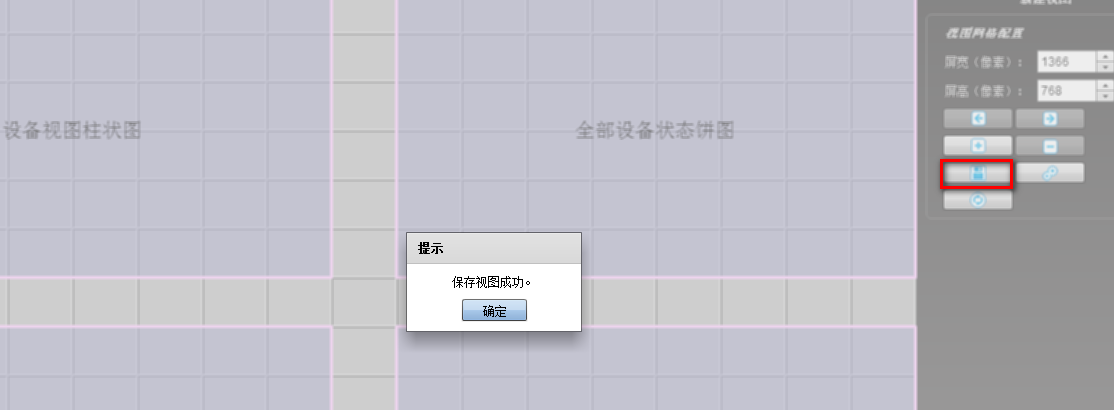
7. 完成后返回iMC操作页面,鼠标放置于页面左上角的五角星上,点击【大屏监视-新建视图】,如下图所示:
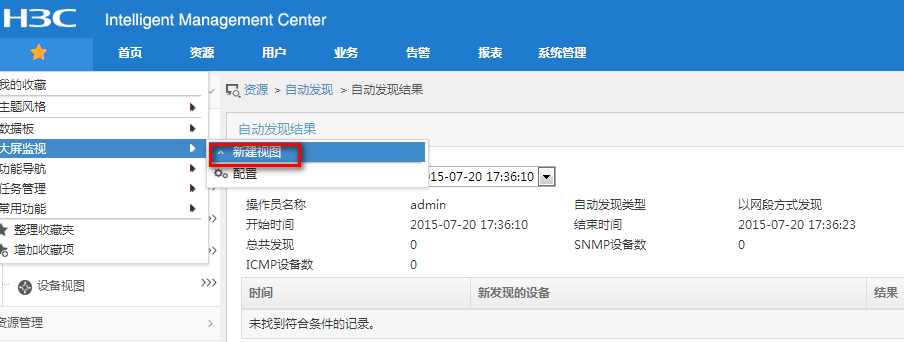
8. 弹出的页面即是大屏监视的最终显示页面。如下图所示:
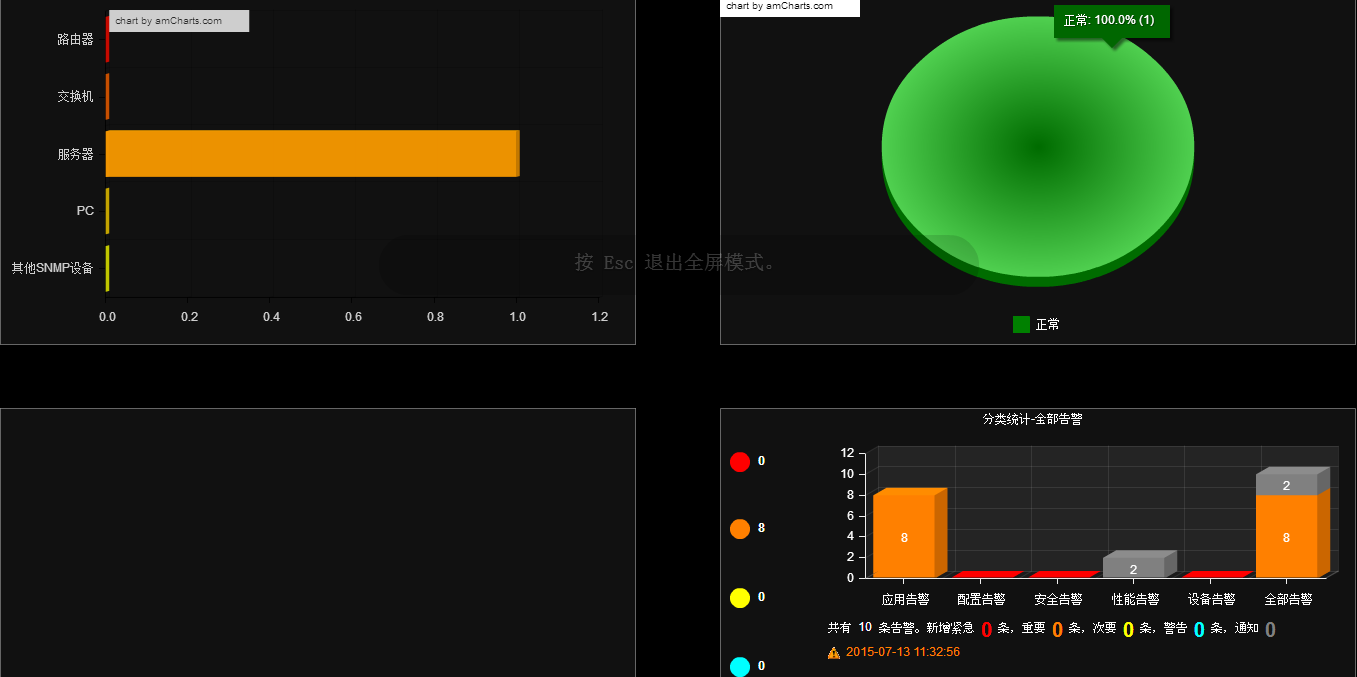
注:如果要通过壁投等高清显示设备来显示,可连接好显示装置,再打开此界面。按“F11”可全屏显示。
1. 配置第一步请设置好视图分辨率,只有视图的分辨率和实际显示的屏幕分辨率一致才能有较好的显示效果,避免显示不全等问题;
2. 配置大屏监视时请使用较新版本的浏览器,旧版本浏览器可能会对显示效果造成影响;
- 2022-12-08回答
- 评论(0)
- 举报
-
(0)
暂无评论
编辑答案


亲~登录后才可以操作哦!
确定你的邮箱还未认证,请认证邮箱或绑定手机后进行当前操作
举报
×
侵犯我的权益
×
侵犯了我企业的权益
×
- 1. 您举报的内容是什么?(请在邮件中列出您举报的内容和链接地址)
- 2. 您是谁?(身份证明材料,可以是身份证或护照等证件)
- 3. 是哪家企业?(营业执照,单位登记证明等证件)
- 4. 您与该企业的关系是?(您是企业法人或被授权人,需提供企业委托授权书)
抄袭了我的内容
×
原文链接或出处
诽谤我
×
- 1. 您举报的内容以及侵犯了您什么权益?(请在邮件中列出您举报的内容、链接地址,并给出简短的说明)
- 2. 您是谁?(身份证明材料,可以是身份证或护照等证件)
对根叔社区有害的内容
×
不规范转载
×
举报说明
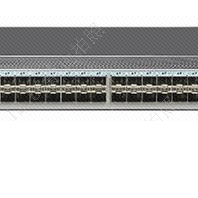


暂无评论